Teil 2: Photoshop: Bildbearbeitung fürs Web automatisieren
- Photoshop: Bildbearbeitung fürs Web automatisieren
- Teil 2: Photoshop: Bildbearbeitung fürs Web automatisieren
- Teil 3: Photoshop: Bildbearbeitung fürs Web automatisieren
Tipp: Neu erstellte Aktionen sind sofort einsatzbereit, obwohl sie erst beim Beenden von Photoshop gespeichert werden; sollte das Programm während der Konfiguration einmal abstürzen, würden alle neuen Aktionen, die noch nicht automatisch gesichert wurden, verloren gehen. Tipp: Arbeiten Sie imme...
Tipp: Neu erstellte Aktionen sind sofort einsatzbereit, obwohl sie erst beim Beenden von Photoshop gespeichert werden; sollte das Programm während der Konfiguration einmal abstürzen, würden alle neuen Aktionen, die noch nicht automatisch gesichert wurden, verloren gehen.
Tipp: Arbeiten Sie immer an einer Kopie der Daten in einer Umgebung, wo nichts schiefgehen kann. Ein Fehler bei der Automatisierung kann ganz schnell unangenehme Folgen haben.
Droplets vs. Stapelverarbeitung
Das Erstellen von Droplets in Photoshop gelingt mit dem Befehl Droplet erstellen... aus dem Menü Datei > Automatisieren. Photoshop bedient sich hierbei eines Dialogfensters, das der Funktion Stapelverarbeitung (Datei > Automatisieren > Stapelverarbeitung...) sehr ähnelt.Der wesentliche Unterschied zwischen den beiden Funktionen besteht darin, dass die Stapelverarbeitung sofort nach der Bestätigung der Einstellungen ausgeführt wird und danach in keinerlei Form mehr existiert.
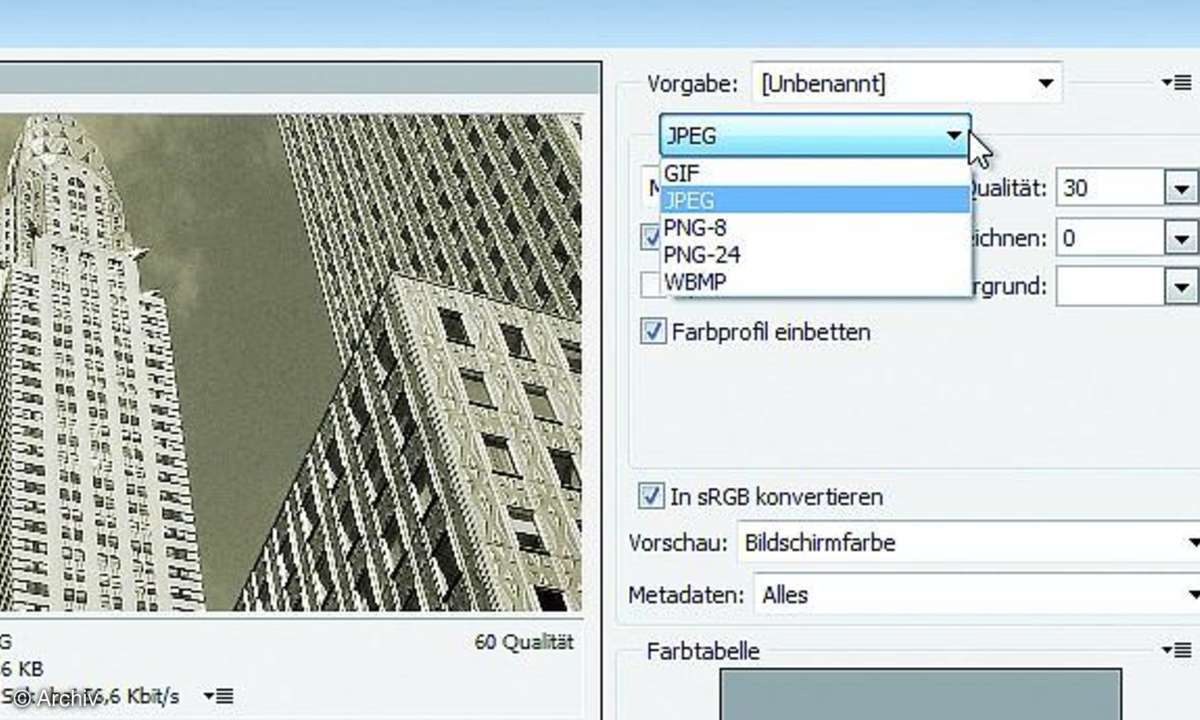
Beim Erstellen eines Droplets wird die zugehörige Aktion nicht ausgeführt, sondern lediglich in einem Droplet gespeichert. Das Droplet kann dann auch auf andere Computer kopiert und wiederholt eingesetzt werden.
Bilderquelle wählen
Bei der Stapelverarbeitung, genau wie bei einem Droplet, öffnet Photoshop und bearbeitet jeweils nur ein Dokument nach dem anderen. Unter Verwendung der Palette Aktionen wird im Gegensatz dazu nur das aktuell aktive Dokument berücksichtigt.
Anders als bei einem Droplet muss man bei der Stapelverarbeitung eine Bildquelle angeben. Zur Auswahl stehen ein Verzeichnis, nur geöffnete Dokumente, die aktuelle Auswahl in Adobe Bridge oder der Befehl Importieren.
Damit die Stapelverarbeitung mehr als ein Verzeichnis berücksichtigt, legt man darin Verknüpfungen zu anderen Verzeichnissen an und aktiviert die Option Alle Unterordner einschließen. Die übrigen Einstellungen der Stapelverarbeitung findet man auch im Dialog zum Erstellen eines Droplets wieder.
Droplet-Einstellungen
Beim Erstellen eines Droplets muss man zuerst einen Ablageort und einen Dateinamen für das Droplet wählen. Dort wird das Droplet abgelegt, sobald man die Schaltfläche OK anklickt.
Im Abschnitt Abspielen wählt man den Satz von Aktionen und die gewünschte Aktion aus, die das Droplet ausführen soll.
Damit das Droplet unterbrechungsfrei arbeitet, muss man vor dem Erstellen des Droplets alle Pausen in der verwendeten Aktion deaktivieren und auch sonstige Problemquellen im Vorfeld eliminieren.
Mit der Option >>Öffnen/Speichern unter...<< in Aktionen überschreiben lassen sich in der Aktion definierte Befehle zum Öffnen beziehungsweise Speichern von Dateien außer Kraft setzen. Mit der Option Keine Optionsdialogfelder für >>Datei öffnen<< anzeigen verhindert man das Anhalten der Automatisierung.
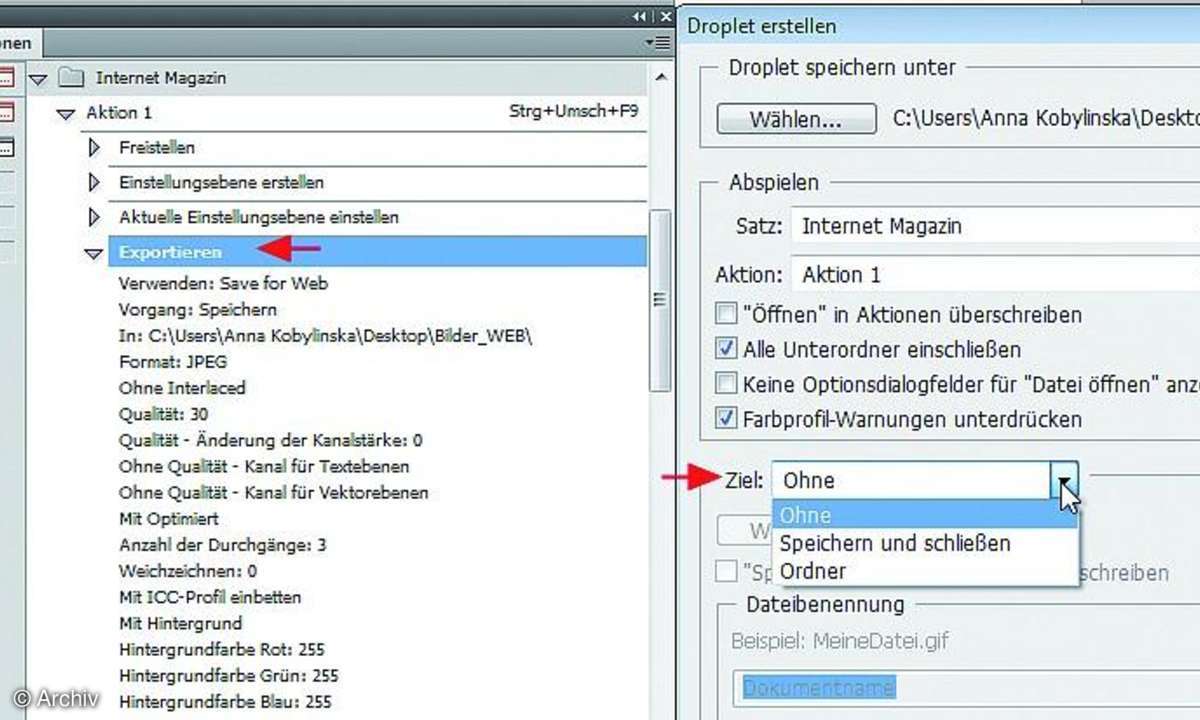
Mit der Option Farbprofil- Warnungen unterdrücken wird sichergestellt, dass Abweichungen des verwendeten Profils vom aktuellen Arbeitsfarbraum und fehlende Farbprofile nicht als Fehler wahrgenommen werden.
Fehler können zwar, müssen aber nicht das Anhalten des Droplets zur Folge haben. Mit der Option Fehler in Protokolldatei aus dem Menü Fehler führt Photoshop Buch über solche unliebsamen Umstände wie das Fehlen eines benötigten Alphakanals oder eine nicht unterstützte Farbtiefe, die das Ausführen eines Schritts verhindern. Ungeachtet aller Fehler aber wird der Vorgang fortgesetzt.
Der Abschluss der Automatisierung wird im Menü Ziel festgelegt. Der Eintrag Ohne überlässt das Sichern und Schließen von Dokumenten der Aktion, auf der die Stapelverarbeitung oder das Droplet aufbaut.
Mittels Speichern und schließen werden alle Originalbilder an ihrem ursprünglichen Ablageort durch das Droplet oder die Stapelverarbeitung überschrieben. Die Option Ordner ermöglicht das Festlegen eines Zielverzeichnisses und das automatische Benennen der geänderten Dokumente.
Ein Droplet speichert Bilder im Format des Originals. Um das Bildformat bestimmen zu können, zeichnet man das Speichern und Schließen in der Aktion auf und aktiviert beim Einrichten des Droplets beziehungsweise der Stapelverarbeitung die Option Speichern unter... in Aktionen überschreiben.












